VSCode中如何安装和使用Python插件-创新互联
小编给大家分享一下VSCode中如何安装和使用Python插件,相信大部分人都还不怎么了解,因此分享这篇文章给大家参考一下,希望大家阅读完这篇文章后大有收获,下面让我们一起去了解一下吧!
成都创新互联-专业网站定制、快速模板网站建设、高性价比马山网站开发、企业建站全套包干低至880元,成熟完善的模板库,直接使用。一站式马山网站制作公司更省心,省钱,快速模板网站建设找我们,业务覆盖马山地区。费用合理售后完善,十余年实体公司更值得信赖。Visual Studio Code下的 Python 插件使用
1、安装python3.7,(官网下载安装python-3.7.5-amd64),安装时选择Add path,安装后cmd命令执行python,可以看到python版本,表示安装成功,路径添加正常。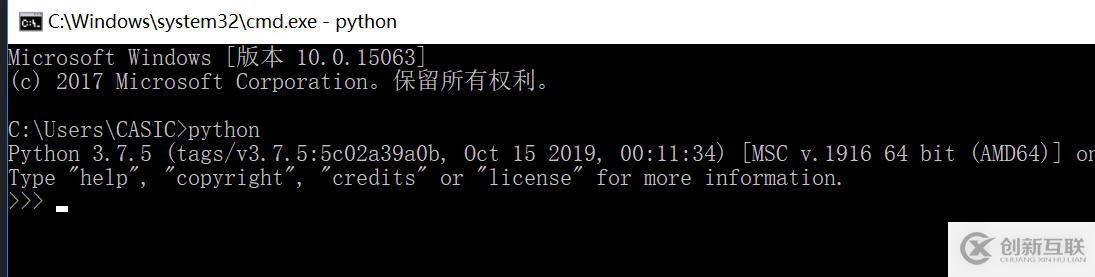
2.官网下载VSCodeUserSetup-x64-1.46.0,安装完成,点击打开,在应用区域搜索python,点击install
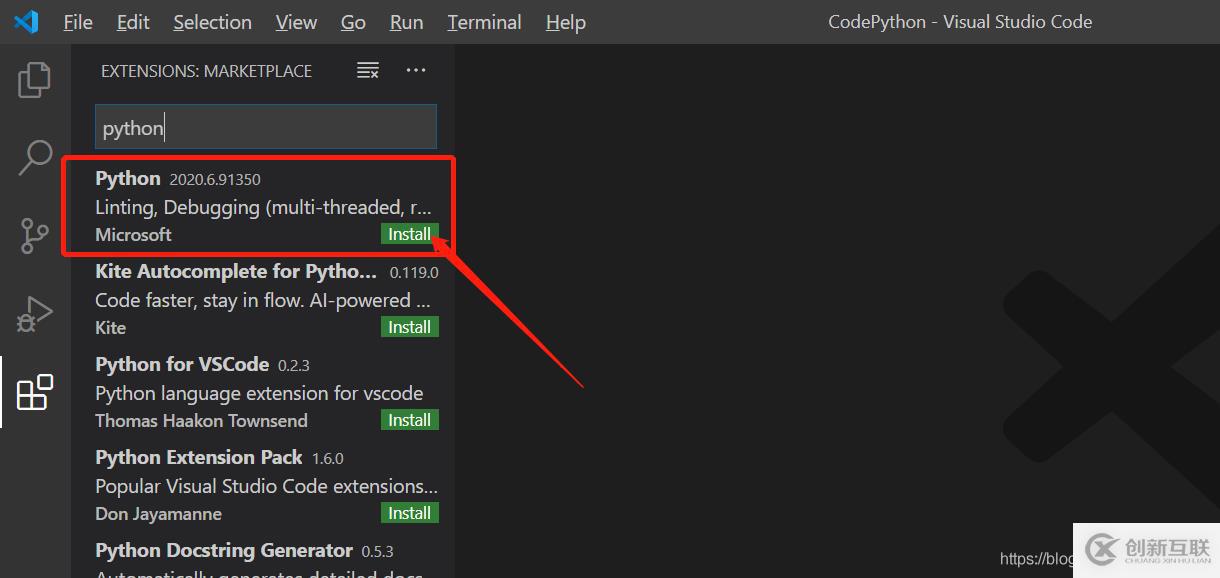 安装完成 后:
安装完成 后: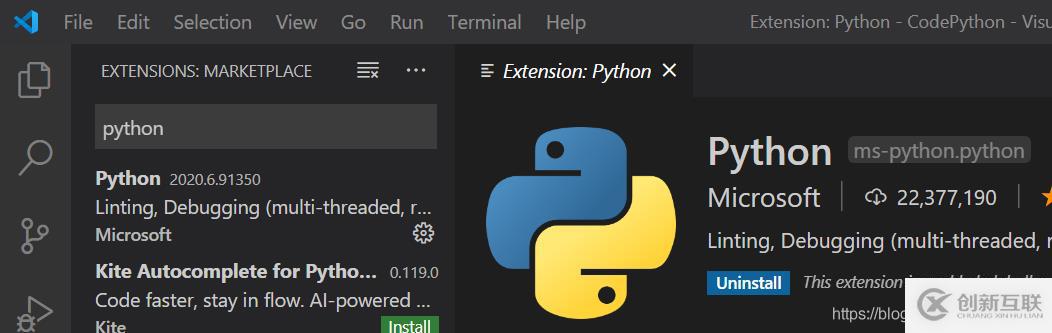
3.安装中文插件: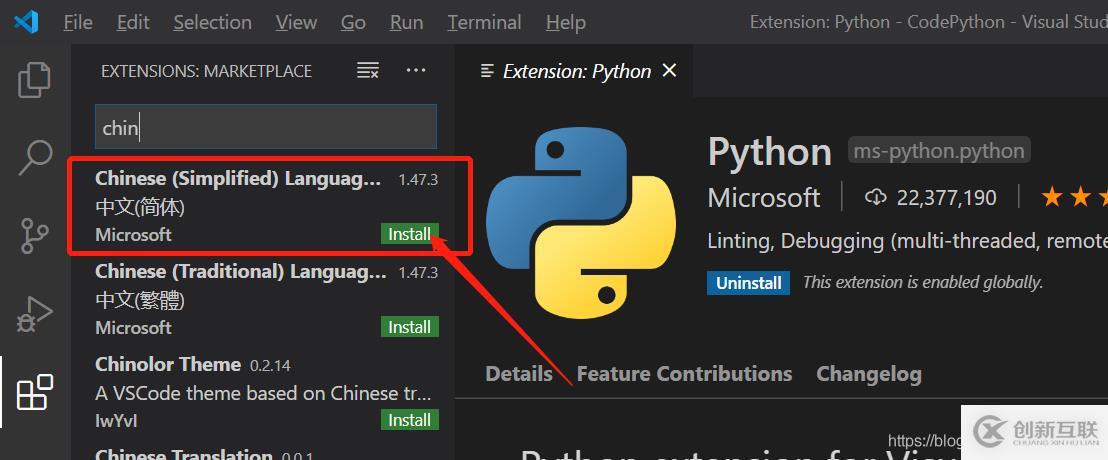
关闭后再次打开:界面显示中文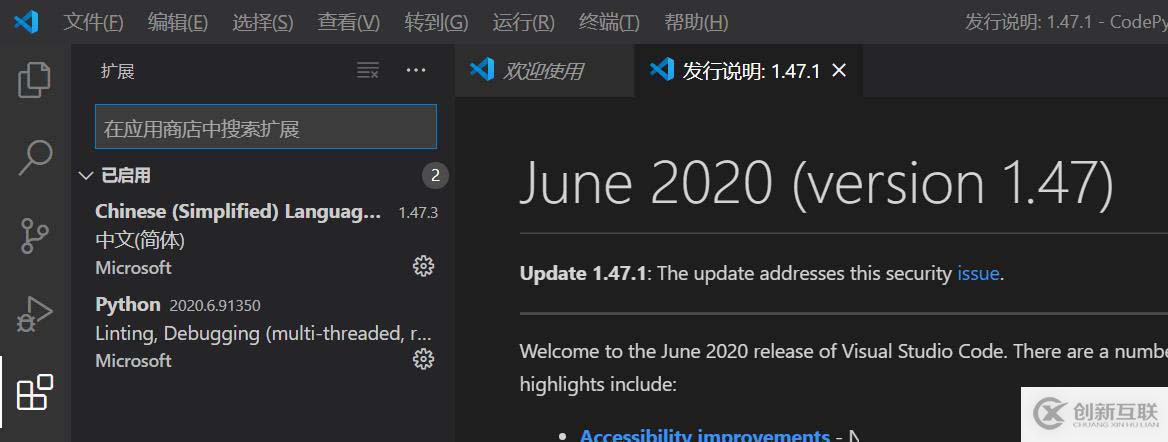
4.打开一个文件路径: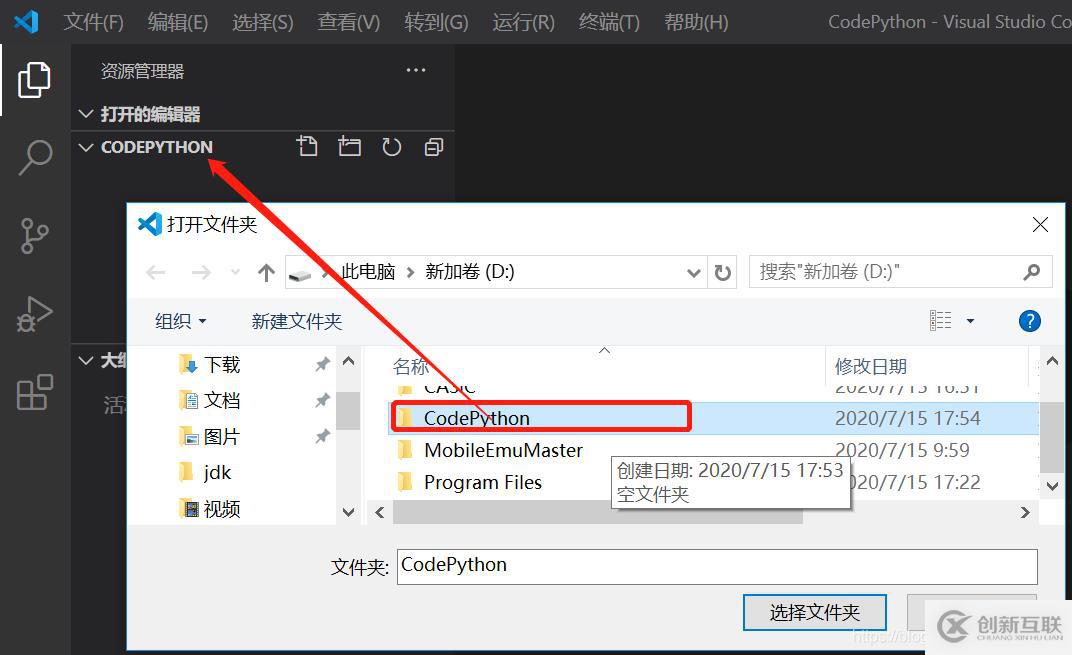
直接点击添加文件,写上文件后缀名.py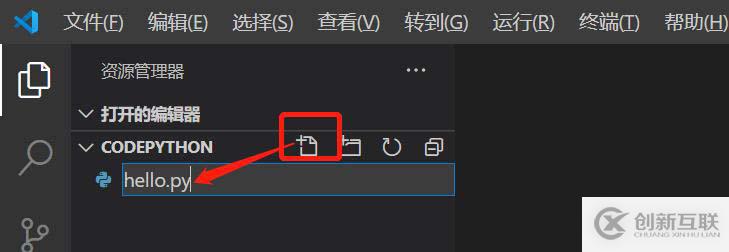
由于Vscode不像pycharm那样是针对python的应用,所以新建文件不会固定自带后缀名,建议手动写好。
也有设置文件类型的方法,设置后可以默认为py文件。
5.运行文件:双击F5,出运行结果: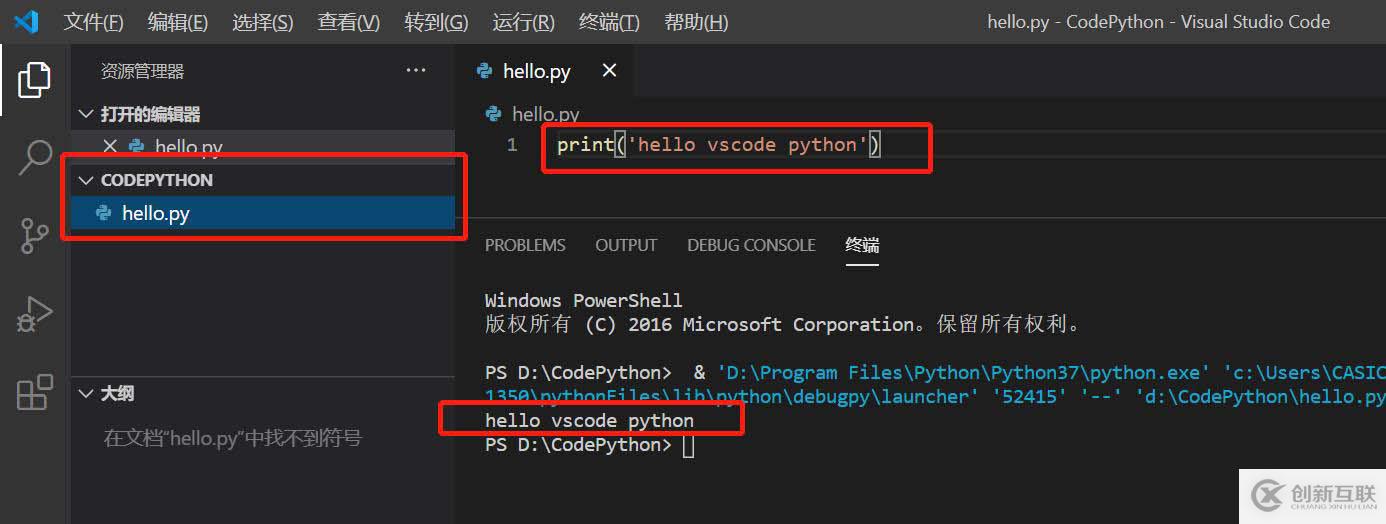
6.右下角出现提示: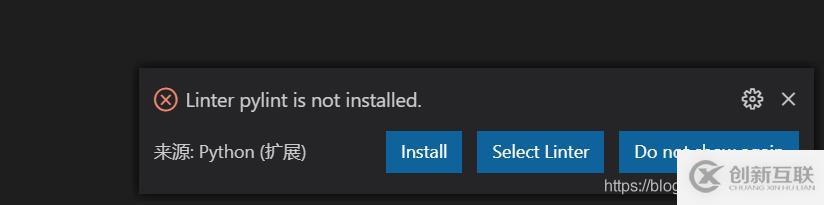
选择install安装
7.代码自动格式化工具yapf:
Alt + Shift + F,第一次会在右下角出现提示安装yapf,点击yes或install
然后使用Alt + Shift + F
原来相连在一起换行没有空行的代码自动换行,分段:
以上是“VSCode中如何安装和使用Python插件”这篇文章的所有内容,感谢各位的阅读!相信大家都有了一定的了解,希望分享的内容对大家有所帮助,如果还想学习更多知识,欢迎关注创新互联行业资讯频道!
网站名称:VSCode中如何安装和使用Python插件-创新互联
文章网址:https://www.cdcxhl.com/article4/cosdie.html
成都网站建设公司_创新互联,为您提供网站营销、域名注册、网站内链、自适应网站、响应式网站、手机网站建设
声明:本网站发布的内容(图片、视频和文字)以用户投稿、用户转载内容为主,如果涉及侵权请尽快告知,我们将会在第一时间删除。文章观点不代表本网站立场,如需处理请联系客服。电话:028-86922220;邮箱:631063699@qq.com。内容未经允许不得转载,或转载时需注明来源: 创新互联

- 浅谈Google Play ASO 优化 2020-09-10
- 高质量内容在Google眼里是怎样的标准? 2016-11-07
- 成都外贸建站分享:网站页面被百度或谷歌(GOOGLE)收录的不是描述 2016-04-10
- 企业如何在Google推广上投放关键字? 2016-06-24
- Google成功之谜 2016-05-18
- 苏州网站建设Google代理商告诉你通过Google Pay启用简易而又安全的结算流程 2016-04-04
- Google Fonts 网页设计师必用 2019-09-30
- 海外推广:提升外贸网站google排名的4个方向 2016-04-01
- 【google搜索解析】Google搜索解析使用技巧 2020-07-24
- google竞价排名包年服务警剔 2016-05-29
- GOOGLE浏览器Chrome有红色页面提示要访问的网站包含恶意软件解决方案 2014-06-11
- google网站优化中熊猫算法的研究 2013-06-18